如何利用Github和Hexo搭建个人博客
1-创建个人Github账号
打开浏览器输入GitHub
根据指引创建一个属于自己的Github账号,然后创建一个个人仓库,具体操作如下
点击红色标签地方打开
点击右上角的new~
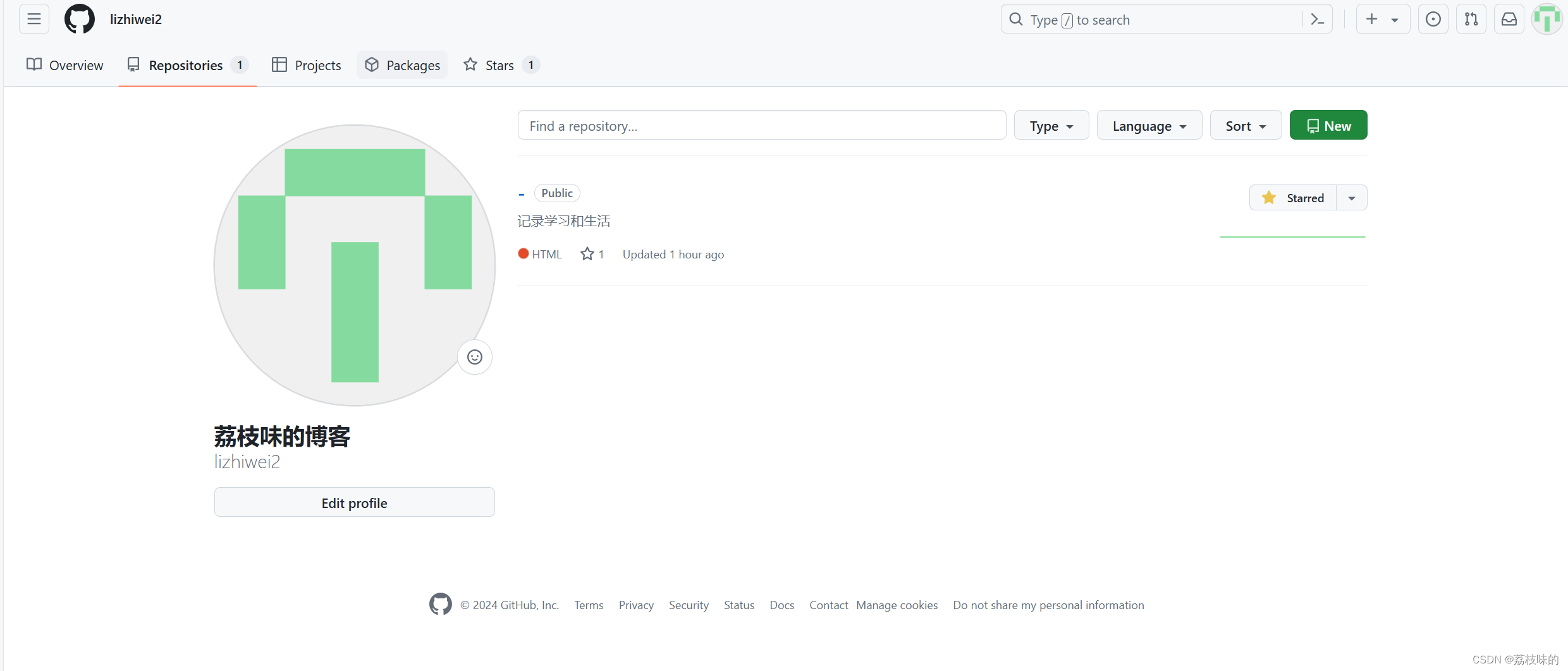
如下图进行一下勾选,然后根
据需求补充内容,然后点击右下角的创建仓库
然后在这里说一下如何查看自己的github仓库网址,进入自己的仓库以后,点击那个绿色的code然后,就能够看到了,这个在后面有用呢嘻嘻
2-git的下载与安装
大家如果在官网下载的话,速度会特别的慢,所以在这里我给大家提供一个git的镜像网站CNPM Binaries Mirror (npmmirror.com)
大家根据自己的需求进行下载,我下载的是如下这个版 本,因为我已经下载好了,这里就不给大家一一演示了,除了安装路径,全部按照默认的选择选下一步就行啦
本,因为我已经下载好了,这里就不给大家一一演示了,除了安装路径,全部按照默认的选择选下一步就行啦
下载完成后,win+R输入cmd打开命令行,然后输入git --version,然后检查一下安装的git版本,如 下图嘻嘻
下图嘻嘻
安装好以后点击开始菜单,就能看到下述三个图标嘻嘻
3-node.js的下载安装
在这里我给大家推荐一个极其简单的方法,不需要去配置很多东西,直接解放双手嘻嘻
具体多好用我也不知道嘻嘻,大家下载下自己看吧,我放在百度网盘里面了
链接:百度网盘 请输入提取码 提取码:lzw1 ps:此软件为1111mp大佬研发(看到这个mp就想到了mmp嘻嘻)
然后大家安装完成以后进去就是这个样子,根据自己的需求下载对应的node版本,我下载的是nodev22.0.0版本,大家下载好以后进入一已安装里面,要点击一下应用才可以的,如下图
然后呢大家就检测一下是否安装成功,还是打开命令行,输入node -v以及npm -v,要注意中间有个空格哦
4-生成ssh-keys
打开cmd,输入ssh-keygen -t rsa -C "你的Github邮箱地址“,然后一直点击回车就好啦,然后进入c盘中,在用户里面好像没有.ssh文件夹,我是自己放进去的,然后大家点击那个后缀是.pub的在记事本中打开复制下来,后面我们要绑定github
然后还是在命令行输入ssh -T git@github.com,如下图所示就说明成功咯(额,我也忘了这是不是已经绑定好github后出现的情况,反正还要进行下一步呢,大家跟着我下一步继续做就行了)
大家打开github,然后点击个人的账户,大家点进这个settings进去。
看到左边这个SSH and GPG keys,大家点进去
进去以后点击new,然后继续按绿色的按钮就行了吧嘻嘻,然后呢你的邮箱就是收到一个邮件,我是qq邮箱嘻嘻
到这里好像就ok了吧,反正我是这样子,哦对,还有以下两步应该也挺重要的,我刚开始就没这么做,一直调试不成功
输入命令:git config --global user.name “注册时用户名” 输入命令:git config --global user.email “注册时邮箱”
这个是github的用户名和邮箱哦,嗯嗯到这肯定ok了
5-配置hexo
emm,大家先在电脑里面找个盘创建个文件夹,我是blog
然后呢点进去,按住shift+鼠标右键,点击这个
进去以后是这个样子的
然后输入npm install -g hexo-cli ,等待即可,然后就会安装成功的,这里我没有记录下来,应该是可以的,好了以后呢大家就输入
hexo -v,出现如下情况就说明是OK了
然后输入hexo init进行初始化,大家就会发现文件夹中出现了这么多东西
输入hexo s,就会生成一段博客,输入http://localhost:4000/,就能够进去了
 然后点击ctrl+c关闭服务器,现在这个网站就登不上了。
然后点击ctrl+c关闭服务器,现在这个网站就登不上了。
6-上传到github
这一步是重头戏,如果做不了这一步之前相当于白做了。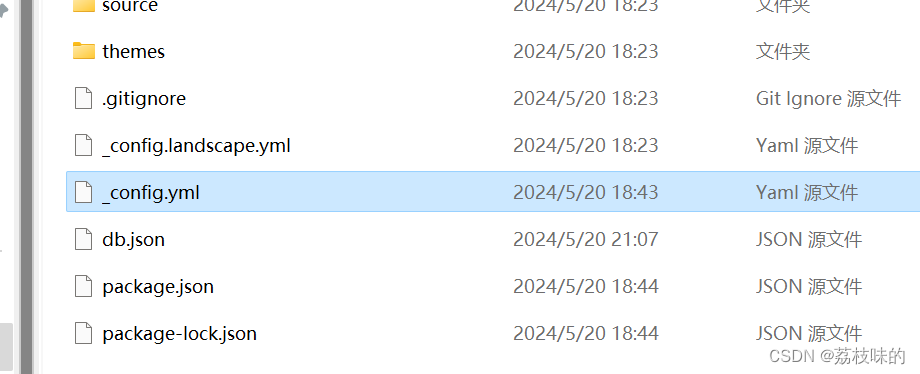
大家打开刚才的blog文件夹,用记事本打开这个文件要修改其中的一些内容
如下图
deploy:
type: git
repository: 刚才我让你保存的github仓库地址
branch: main
要注意的是在分号后面有个空格,而且大家在输入符号的时候一定要用英文输入法哦!
输入完成后ctrl+s保存一下
接下来我们还是打开在blog文件夹中的git bash,然后安装一个自动部署发布工具
输入npm install hexo-deployer-git --save,还是等待,大家要多等待一会
好了以后呢hexo g
然后输入hexo d就会上传到github仓库啦,第一次过程中会出现这种情况,大家登录一下就可以了
这就是我下午上传的,它会有一个helloworld文件的
然后我这里再上传一个,让大家看看我是如何上传的
上传以后点击自己的仓库就会发现

ps:
大家可能会遇到上面原因这是网络问题,多试几次就好了
经过一下午六小时的摸索,终于完成了,大家如果中途遇到一些问题,可以加我vx,帮大家解答一下
ok,本次内容到此结束嘻嘻,下次再见咯!
vx:19510251088
参考:武师叔





















 3884
3884











 被折叠的 条评论
为什么被折叠?
被折叠的 条评论
为什么被折叠?








